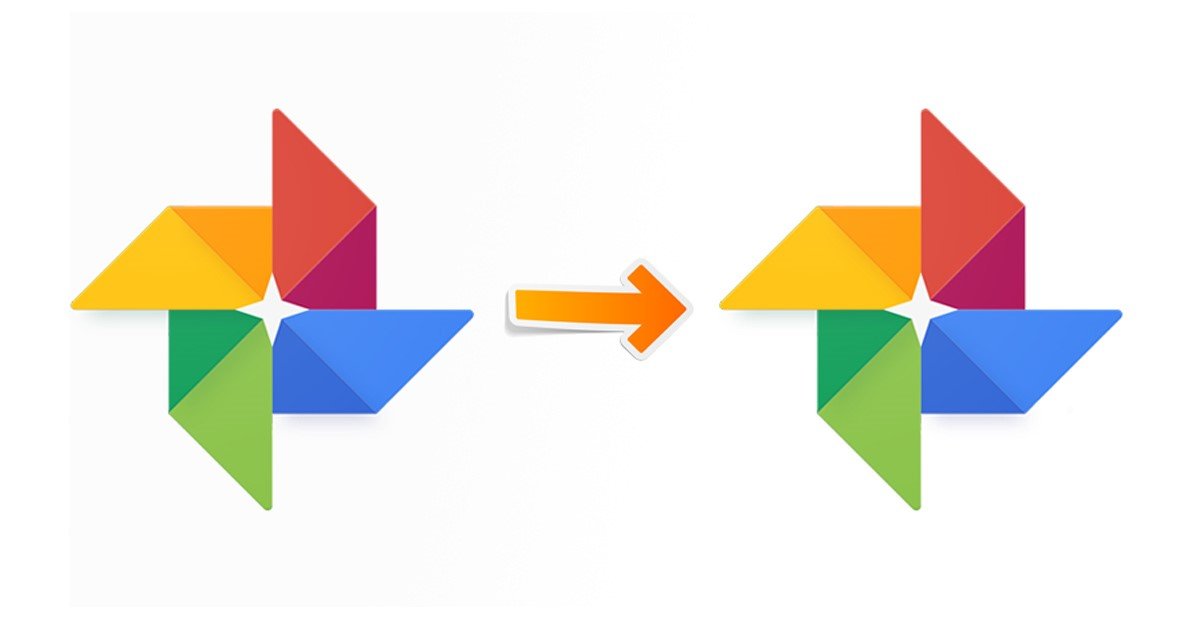
Google ha ufficialmente terminato il suo piano Google Foto che offre spazio di archiviazione illimitato gratuito ai suoi utenti. Ora ogni foto che carichi su Google Foto viene conteggiata per i 15 GB di spazio di archiviazione forniti con ogni account Google.
Anche se Google ha terminato il suo piano illimitato di Google Foto, il film non ha convinto gli utenti a passare a altro servizio di archiviazione di foto. Molti utenti ritengono che sia meglio creare un account Google aggiuntivo per archiviare le foto invece di abbonarsi a uno o qualsiasi altro servizio di archiviazione cloud premium di Google.
Se disponi di più account Google, puoi trasferire alcune foto di Google su un altro account per liberare spazio di archiviazione su quello principale.
In questo modo potrai utilizzare un totale di 30 GB di spazio di archiviazione. Pertanto, se stai cercando un modo per liberare spazio di archiviazione di Google Foto, devi dividere lo spazio di archiviazione delle foto e trasferire alcuni file multimediali dal tuo vecchio account a quello nuovo.
Leggi anche: Come trasferire foto da Google Foto a Flickr
4 modi per trasferire Google Foto da un account a un altro
È abbastanza facile trasferire Google Foto da un account all’altro e puoi farlo in pochi minuti. Ecco i modi migliori per trasferire Google Foto da un account a un altro. Diamo un’occhiata.
1) Carica foto su altri account Google utilizzando l’app mobile
Questo metodo utilizzerà l’app mobile Google Foto per trasferire le foto da un conto all’altro. Ecco alcuni dei semplici passaggi che devi seguire.
1. Innanzitutto, apri l’app Google Foto sul tuo telefonino e seleziona le foto e i video che desideri spostare.
2. Nella barra in alto, tocca l’icona Condividi.
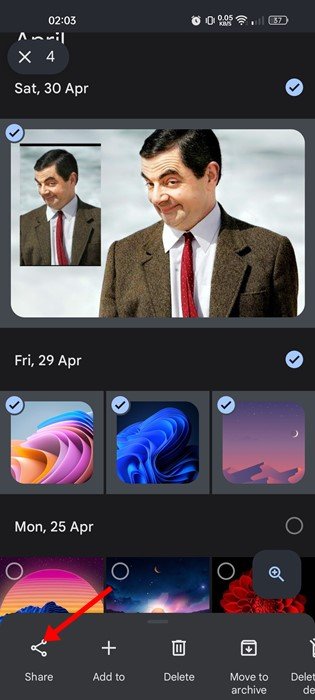
3. Quindi, tocca il pulsante Altro nel menu Condividi. Ora seleziona l’indirizzo email di Google in cui desideri spostare Google Foto e video.
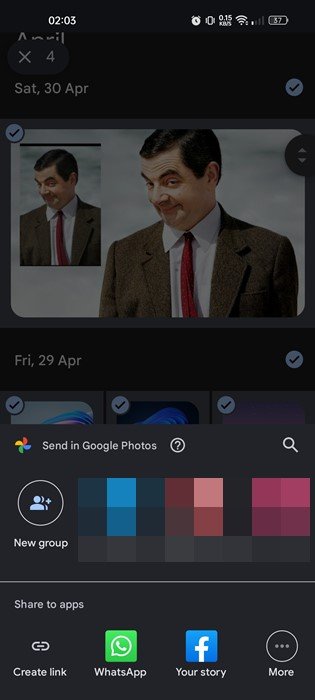
5. Al termine, tocca il pulsante Avanti per condividere le foto.
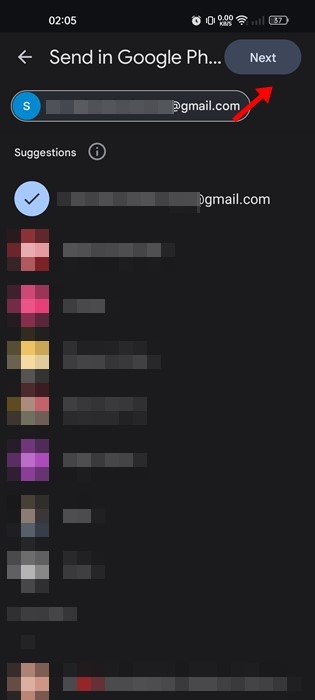
Ecco fatto! Ecco come trasferire Google Foto da un account all’altro in semplici passaggi. Devi aprire l’app Google Foto e accedere all’account Google. Le foto verranno condivise nel tuo account Google selezionato. Troverai le immagini condivise nella cartella Libreria.
2) Trasferisci Google Foto da un account a un altro da un PC
Puoi anche utilizzare il Versione web di Google Foto per trasferire tutte le foto e i video salvati su un altro account. Devi scaricare le immagini sul tuo PC e caricarle manualmente sull’altro tuo account Google.
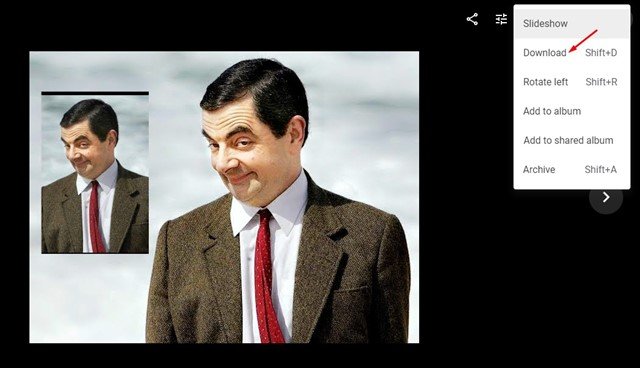
In primo luogo, apri Google Foto e seleziona le foto che desideri trasferimento. Quindi, tocca i tre punti e scegli il Download caricamento per scaricare tutte le immagini selezionate sul tuo computer.
Una volta scaricato, passa all’altro account Google e carica le foto dal tuo computer. Dopo aver spostato le immagini, puoi eliminare le foto dal tuo vecchio account Google per liberare spazio di archiviazione.
3) Usa la funzione di condivisione con i partner
Google Foto ha una funzione di condivisione con i partner che condivide automaticamente le tue foto con un utente Google selezionato. Per questo, devi seguire alcuni dei semplici passaggi condivisi di seguito.
1. Apri Google Foto sul tuo computer e tocca l’icona a forma di ingranaggio delle impostazioni nell’angolo in alto a destra.
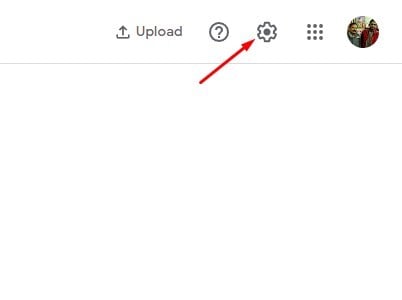
2. Nella pagina Impostazioni, fai clic sull’opzione Condivisione partner.
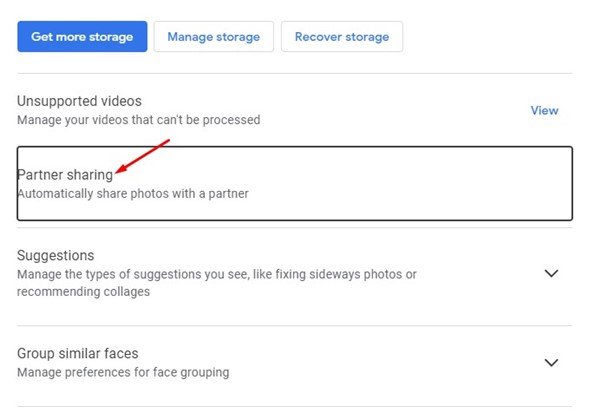
3. Ora ti verrà chiesto di selezionare un partner. Scegli il partner con cui desideri condividere le foto e fai clic sul pulsante Avanti.
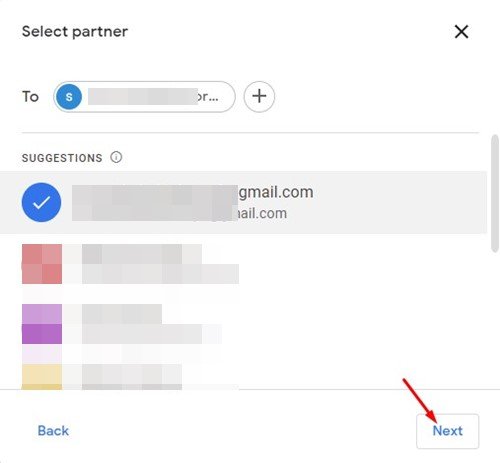
4. Seleziona le foto che desideri condividere nella finestra Scegli impostazioni. Al termine, fai clic sul pulsante Avanti.
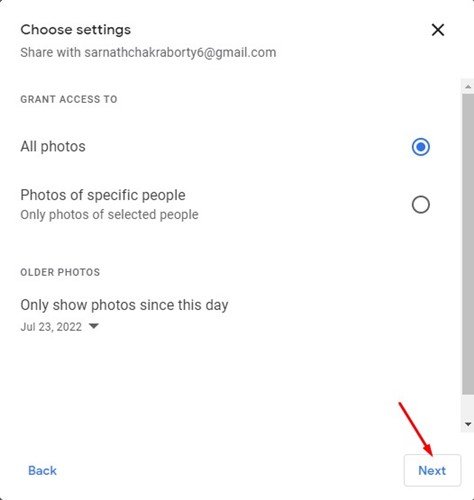
5. Al termine, fai clic sul pulsante Invia invito.
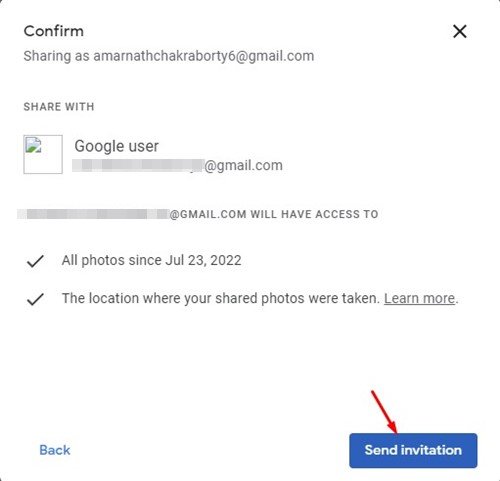
Ecco fatto! I contatti selezionati devono accettare l’invito per accedere alle tue foto. Puoi utilizzare questa funzione per condividere foto tra due account Google.
4) Usa Google Takeout per trasferire foto da un account a un altro
Bene, Google Takeout ti consente di scaricare tutte le tue foto e i tuoi video salvati su Google Foto. Puoi utilizzare questo strumento web per scaricare tutte le tue foto e caricarle sul tuo altro account Google. Per questo, segui alcuni dei semplici passaggi che abbiamo condiviso di seguito.
1. Innanzitutto, apri il tuo browser web preferito e visita questa pagina web.
2. Fai clic sul pulsante Deseleziona tutto per deselezionare tutte le app e i servizi Google.
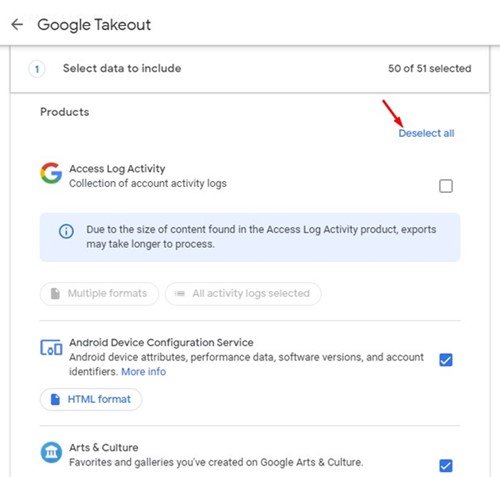
3. Ora scorri verso il basso e controlla Google Foto.
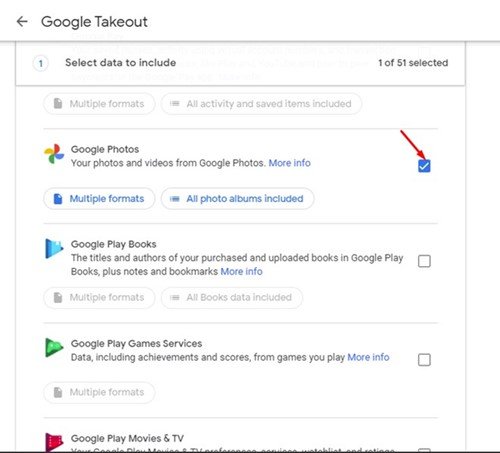
4. Nella schermata successiva, seleziona ‘Invia link per il download via e-mail’ nel metodo di consegna.
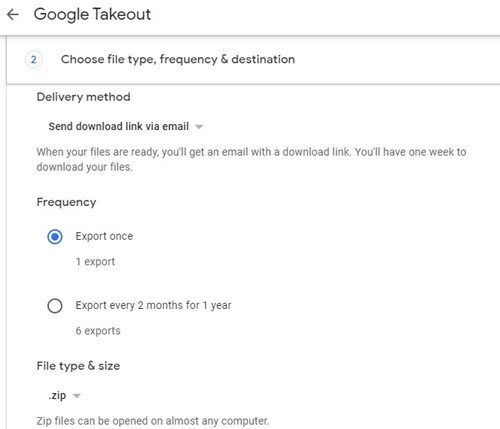
5. In Tipo e dimensione file, seleziona il formato.zip e fai clic su Crea esportazione.
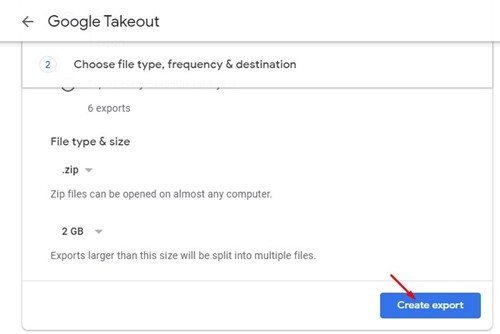
6. Non riceverai il link per il download contenente tutte le tue foto e i tuoi video di Google. Scarica il file ZIP ed estrailo sul tuo computer.
7. Una volta estratti, otterrai tutte le foto e i video. Devi caricarlo manualmente sul tuo altro account Google Foto.
Ecco fatto! Ecco come trasferire Google Foto da un account all’altro tramite Google Takeout.
Leggi anche: Come scaricare tutte le foto e i video da Google Foto sul tuo PC
Quindi, questo guida è tutto su come trasferire Google Foto da un account all’altro. Se hai bisogno di ulteriore aiuto, faccelo sapere nei commenti qui sotto.

